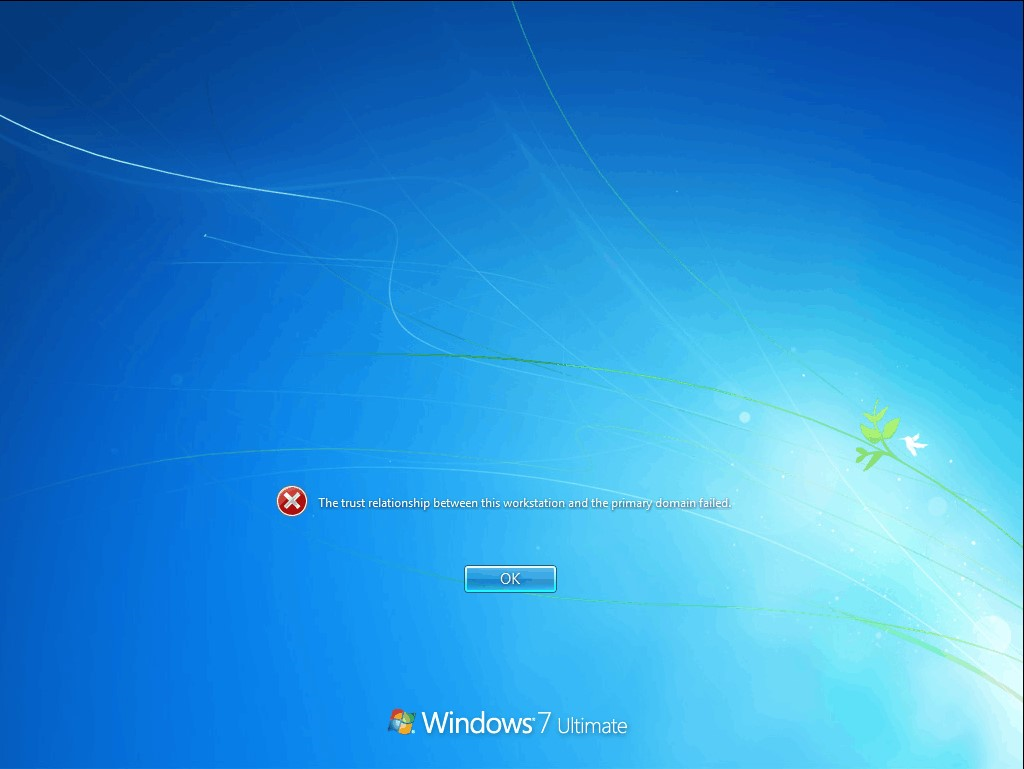域环境下的启动
2023年9月28日大约 4 分钟桌面界面配置域环境下的启动
Windows的域介绍
Windows的域是一种网络管理模式,它可以让网络管理员从一个地方控制和管理大量的计算机和用户。域中的计算机和用户都由一个或多个服务器(称为域控制器)来验证和授权。域中的计算机和用户都有自己的账户和密码,可以在域中的任何一台计算机上登录。域还可以通过组策略来设置和应用各种安全和配置选项,以及实现资源的共享和访问。域通常用于大型的企业、学校或政府网络,它可以提高网络的安全性、可扩展性、可冗余性和管理效率。
要实现Windows的域,需要满足以下要求:
- 需要有一台或多台安装了Windows Server操作系统的服务器,作为域控制器,负责管理域中的对象(如用户、计算机、组织单元等)和服务(如DNS、DHCP、AD FS等)。
- 需要在服务器上安装并配置Active Directory域服务(AD DS)角色,创建并维护域中的目录数据库。
- 需要为域指定一个唯一的名称,如example.com,并在DNS服务器上注册该名称,以便域内外的计算机能够解析域名。
- 需要为域选择一个合适的功能级别,以确定域中可以使用的功能和兼容性。功能级别越高,可以使用的功能越多,但是也要求所有域控制器使用相同或更高版本的Windows Server操作系统。
- 需要将客户端计算机加入到域中,以便接受域的统一管理和使用域中的资源。加入域之前,需要指定DNS服务器的地址,并在客户端计算机上输入域名和管理员凭据。
安装要求
域控制服务器是windows server 2008 R2 及以上操作系统 (计算机名: “domainserver”, 域名: “test.com”) 请注意: 请不要在域控制器上安装DHCP服务, 工作站使用固定IP。
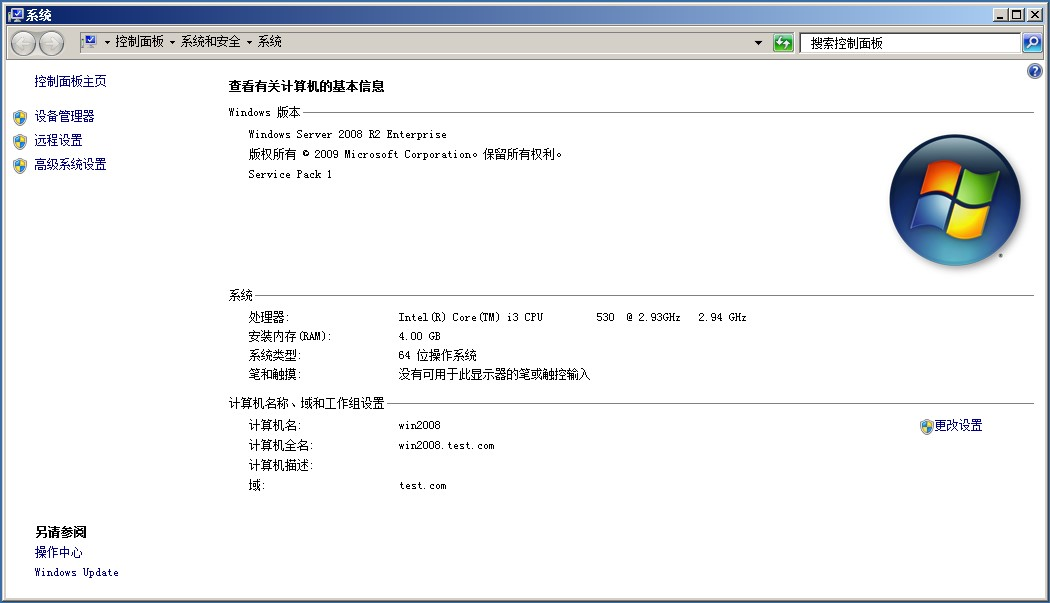
云桌面服务器是windows server 2008 R2 及以上操作系统 (计算机名: “clouddesktopserver”), 加入到域 “test.com”。
云桌面客户机客户机是windows 7 及以上操作系统 (计算机名: “test1”), 加入到域 “test.com” 。
安装步骤
- 请在服务器“domainserver”上建立域“test.com”,并将“test1”工作站和“clouddesktopserver”服务器加入到域。请用域管理员登陆“test1”和 “clouddesktopserver”。
- 在“test1”安装云桌面客户端, 在“clouddesktopserver”安装云桌面服务器端。
- 上传镜像到云桌面服务器 “clouddesktopserver”,并确保“test1”可以无盘启动。
- 在域服务器“domainserver”的活动目录里删除计算机 “test1”.
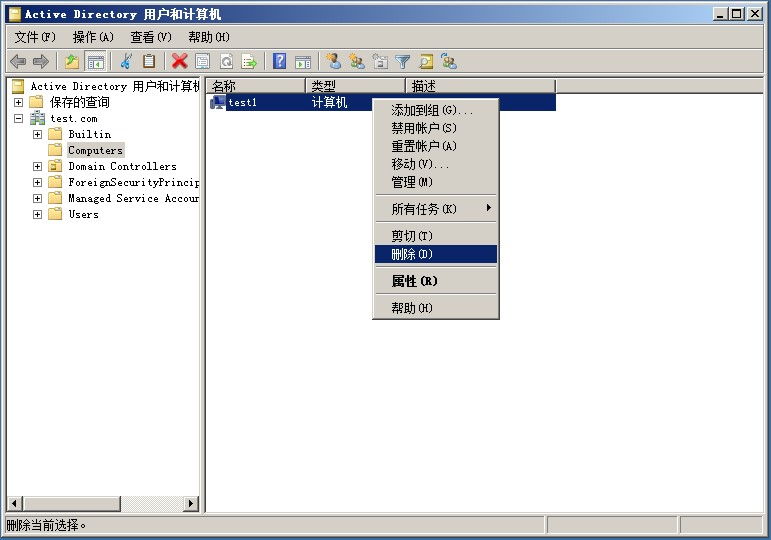
- 在“clouddesktopserver”服务器上使用命令 “加入域” 添加 “test1” 和其他计算机到域服务器“domainserver”.
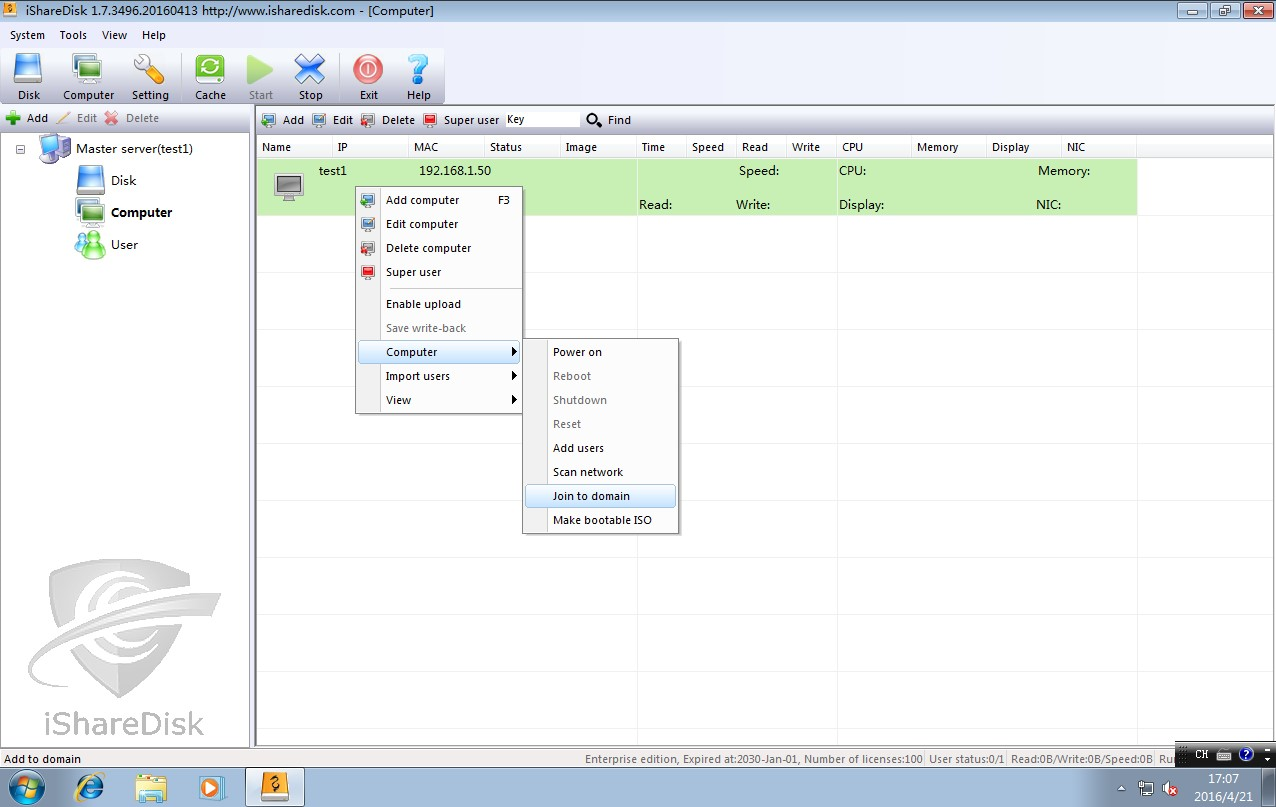
在域服务器“domainserver” 上禁止计算机密码修改.
- 打开“组策略管理”
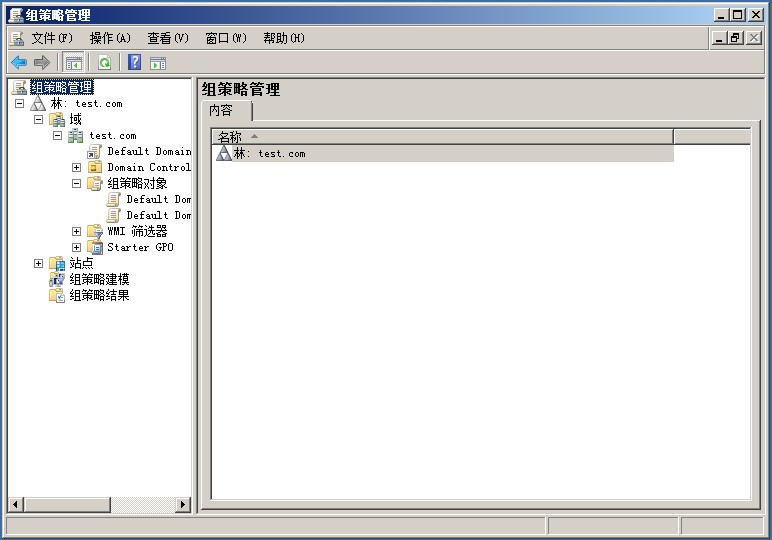
- 编辑默认域策略 “Default Domain Policy”
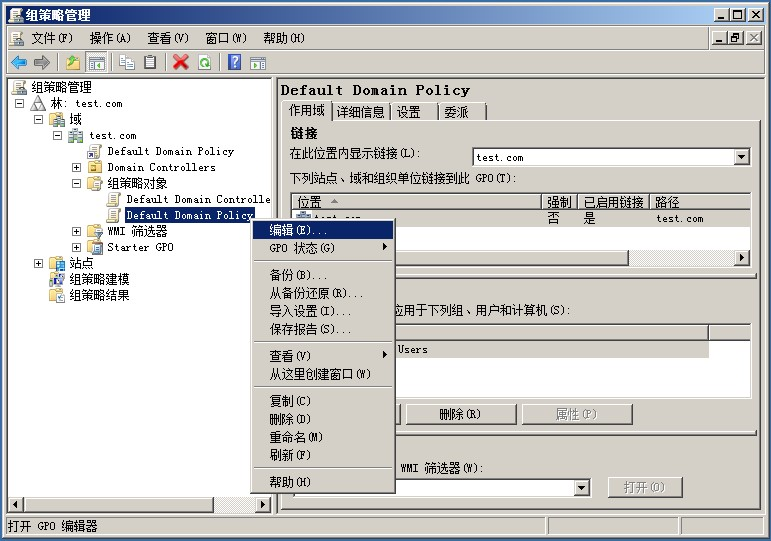
- 在计算机配置->策略->Windows设置->安全设置->本地策略->安全选项里,打开 “域控制器:拒绝计算机账户密码更改”.
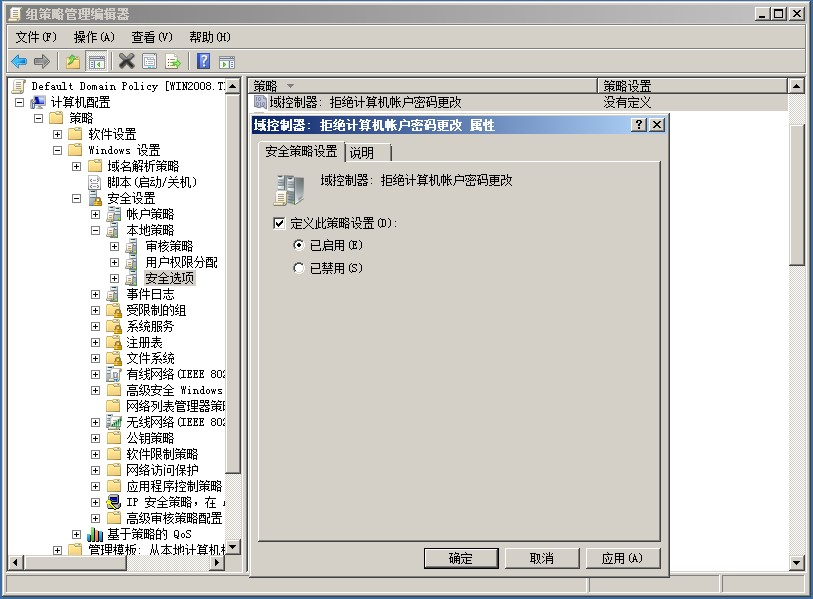
- 在计算机配置->策略->Windows设置->安全设置->本地策略->安全选项里,打开“域成员:禁用计算机账户密码更改”.
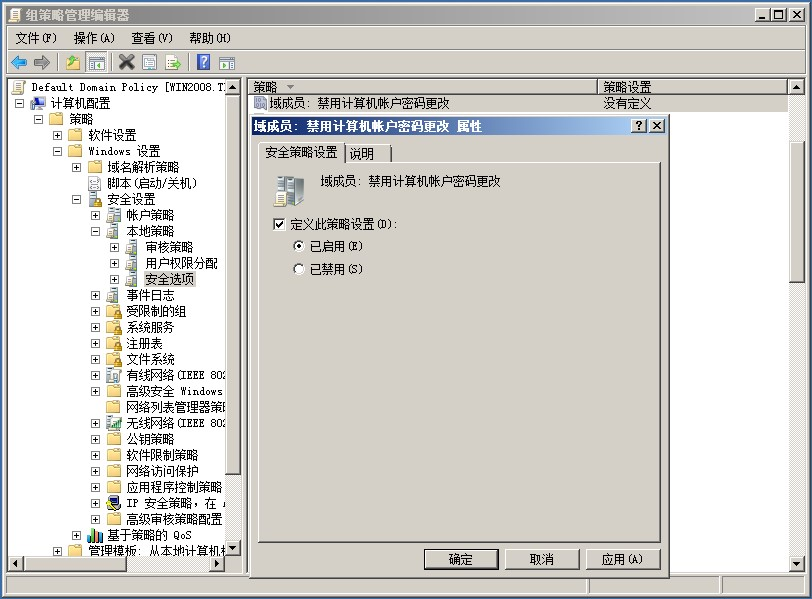
- 在计算机配置->策略->Windows设置->安全设置->本地策略->安全选项里,打开“域控制器:拒绝设置默认计算机帐户密码”.(server 2025)
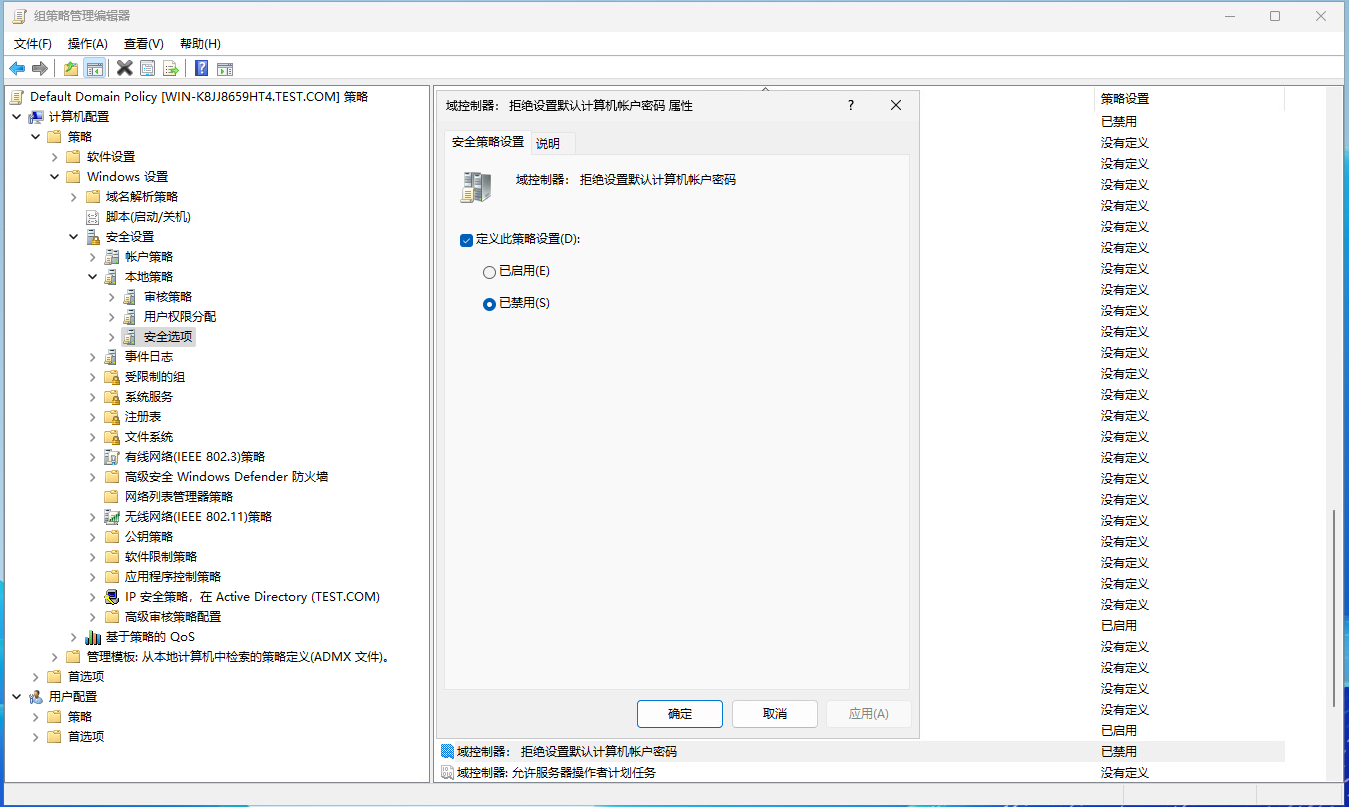
安装问题解决方法
- 客户机启动后登陆错误: “服务器上的安全数据库没有此工作站信任关系的计算机帐户”.
解决方法: 在云桌面服务器上添加计算机到域服务器。
- 客户机启动后登陆错误: “服务器上的安全数据库没有此工作站信任关系的计算机帐户”.
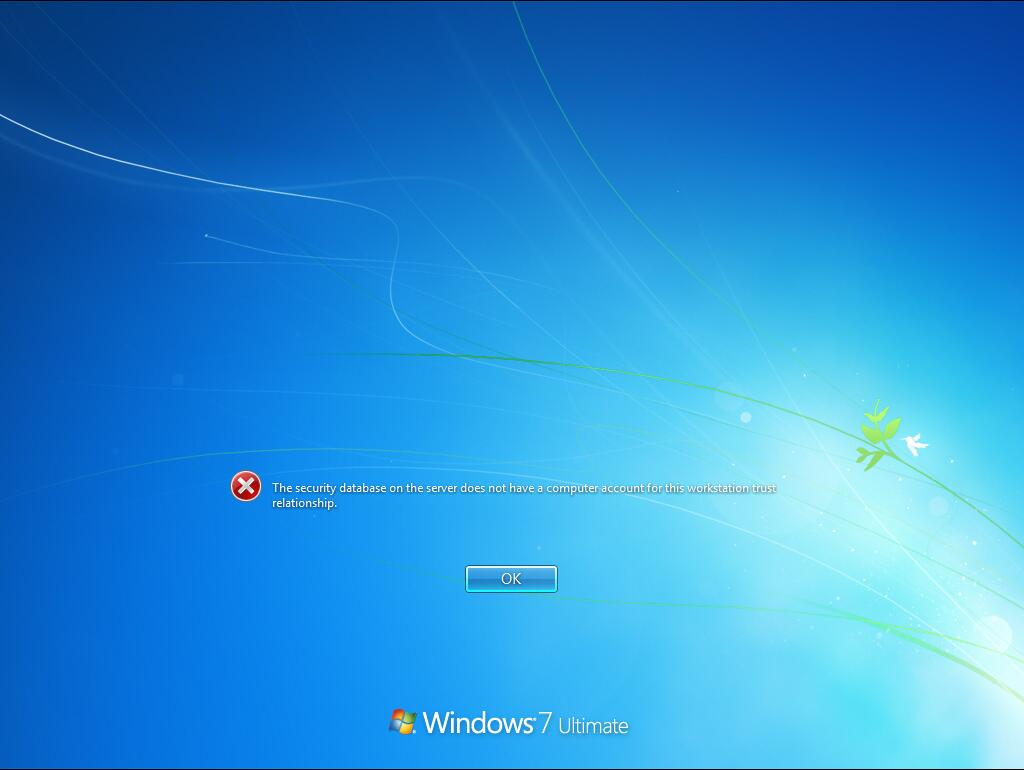
- 客户机启动后登陆错误: “此工作站与主域之间的信任关系失败”
解决方法: 在服务器上删除该计算机, 在云桌面服务器上添加计算机到域服务器。